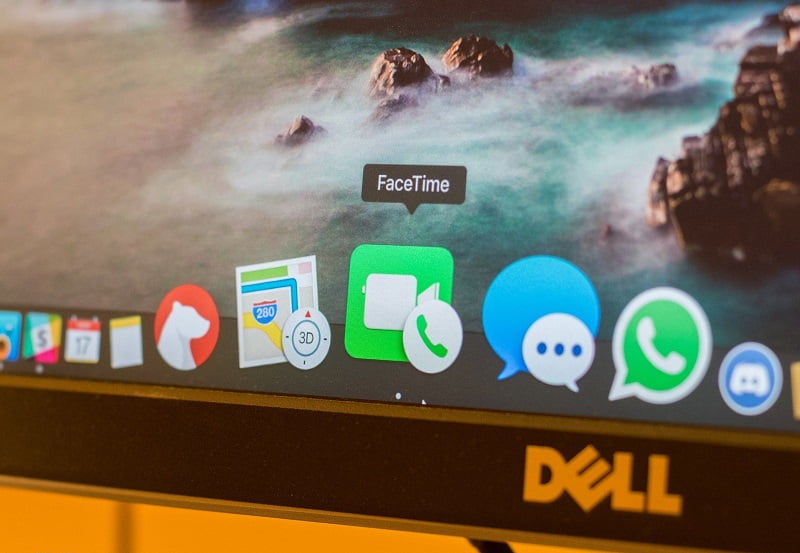FaceTime aramaları, bir iOS cihazda veya bir Mac‘te, değer verdiğiniz kişilerle bağlantıda (iletişimde) kalmak için harika bir yoldur. Peki, bu özel anları kaydetmek ve saklamak istiyorsanız ne yaparsınız? Neyse ki, Mac‘inizi kullanarak, daha sonra görüntülemek (izlemek) üzere bu çağrıları kaydedebilirsiniz.
Mac ve iPhone’da yapılan FaceTime aramalarının nasıl kaydedilebileceğini, makalemizin devamında bulabilirsiniz.
Mac’te bir FaceTime Araması Nasıl Kaydedilir?
Mac‘te bir FaceTime aramasını kaydetmek istiyorsanız, QuickTime uygulamasının ekran kayıt özelliğini kullanabilirsiniz.
- Mac‘inizdeki QuickTime uygulamasını Dock veya Uygulamalar (Applications) klasörünüzden açın.
- Menü çubuğunda Dosya (File) menüsüne tıklayın.
- ‘Yeni Ekran Kaydı (New Screen Recording)’ menüsüne tıklayın.
- QuickTime penceresinde, kayıt butonunun yanındaki ok simgesine tıklayın.
- Kullanılabilir mikrofonlar listesinden ‘Dahili Mikrofon (Internal Microphone)’ seçeneğini seçin.
- FaceTime uygulamasını açın.
- QuickTime‘da kayıt butonuna tıklayın.
- Tüm ekranını kaydetmek için ekrana tıklayın veya yalnızca FaceTime‘ı kaydetmek için FaceTime penceresine tıklayıp sürükleyin.
- FaceTime aramanızı (görüşmenizi) başlatın.
- Menü çubuğundaki ‘Kaydı Durdur (Stop Recording)’ butonuna tıklayın.
- Menü çubuğunda Dosya (File) menüsüne tıklayın.
- ‘Kaydet… (Save…)’ menüsüne tıklayın.
- Kaydınıza bir isim verin.
- Kaydınızı kaydetmek istediğiniz yeri (konumu) seçin.
- Kaydet (Save) butonuna tıklayın.
Mac’inizi Kullanarak Bir FaceTime Görüşmesini (Çağrısını) iPhone’unuza Kaydetme
iPhone‘da ekran kaydını iPhone’a kaydedemediğiniz için bir Mac‘e ihtiyacınız var ve zaten FaceTime aramalarını Mac‘inize kaydedebilmektesiniz.
Ancak yine de, Mac‘inizi kullanarak iPhone‘unuza bir FaceTime araması (görüşmesi) kaydetmekte ısrarcıysanız, bunu nasıl yapabileceğinizi makalemizin devamında bulabilirsiniz.
- iPhone‘unuzu veya iPad‘inizi Mac‘inize bir şarj (Lightning) kablosu veya 30-pinli konektörle bağlayın.
- Mac‘inizdeki QuickTime uygulamasını Dock veya Uygulamalar (Applications) klasörünüzden açın.
- Menü çubuğunda Dosya (File) menüsüne tıklayın.
- ‘Yeni Ekran Kaydı (New Screen Recording)’ menüsüne tıklayın.
- QuickTime penceresinde, kayıt butonunun yanındaki ok simgesine tıklayın.
- Kullanılabilir kameralar listesinden iPhone’unuzu seçin.
- iPhone‘unuzun kilidini açın. iPhone‘unuzun ekranı, şimdi Mac‘inizdeki QuickTime‘da görünmelidir.
- Mac’teki QuickTime‘da ses çubuğunun açıldığından (aktif olduğundan) emin olun.
- Aksi halde, görüşmenizdeki konuşmalarınızı duyamazsınız ve dolayısı ile görüşmeyi kaydetmenin bir anlamı kalmaz.
- iPhone’unuzda FaceTime’ı açın.
- Mac‘inizdeki QuickTime’da Kayıt (Record) butonuna tıklayın.
- iPhone‘unuzda FaceTime aramanızı yapın (başlatın).
- Aramanızı (görüşmenizi) bitirdiğinizde, kaydı durdurmak için QuickTime’daki Durdur (Stop) butonuna tıklayın.
- Menü çubuğunda Dosya (File) menüsüne tıklayın.
- Kaydet (Save) butonuna tıklayın.
- Kaydınıza bir isim verin.
- Kaydınızı kaydetmek istediğiniz yeri (konumu) seçin.
- Kaydet (Save) butonuna tıklayın.
FaceTime Görüşmesini Kaydetmek için Üçüncü Taraf (Parti) Yazılım Nasıl Kullanılır?
Kaydettiğiniz FaceTime görüşmelerinizin biraz daha parlak görünmesini istiyorsanız, “Ecamm’ın FaceTime için Çağrı Kaydedici (Ecamm’s Call Recorder for FaceTime)” uygulamasını kullanabilirsiniz. Uygulama, yalnızca varsayılan FaceTime pencerenizi kaydetmenize izin vermekle kalmaz, aynı zamanda kaydettiğiniz görüşme kaydında ses düzenleme ve arama (görüşme) penceresinin yeniden konumlandırılması gibi temel düzenleme seçenekleri sunar.